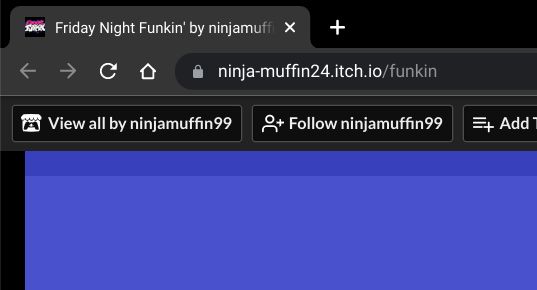
Mặc dù chơi game không phải là điểm mạnh của Chromebook, nhưng gần đây mọi thứ cũng đã được cải thiện về mặt đó. Google gần đây đã phát hành Bộ chứa trò chơi hơi nước Borealis cho một số Chromebook. Ngoài ra, bạn có thể chơi nhiều trò chơi thông qua bộ chứa Linux, bao gồm cả Albion Online trên Chromebook. Chưa kể, giờ đây bạn thậm chí có thể cài đặt Minecraft Java Edition trên ARM Chromebook. Và nếu bạn đang bỏ lỡ các trò chơi mới để chơi, thì chúng tôi đã mang đến cho bạn hướng dẫn từng bước này về cách cài đặt và chạy trò chơi nhịp điệu cực kỳ phổ biến Friday Night Funkin’ trên Chromebook của bạn. Trò chơi cũng có thể được chơi trên Chromebook của trường bằng trình duyệt Chrome. Về lưu ý này, hãy tiếp tục và xem cách cài đặt Friday Night Funkin’ trên Chromebook.
Cài đặt Friday Night Funkin’ trên Chromebook (2022)
Trong hướng dẫn này, chúng tôi đã đề cập đến hai cách dễ dàng để chơi Friday Night Funkin’ trên Chromebook. Phương pháp đầu tiên cho phép bạn chạy FNF ngay cả trên Chromebook của trường và phương pháp thứ hai cho phép bạn cài đặt trò chơi nguyên bản. Mở rộng bảng bên dưới để chuyển đến bất kỳ phần nào.
Chơi Friday Night Funkin’ từ trình duyệt Chromebook của bạn
Vì trò chơi này miễn phí và là nguồn mở nên bạn có thể chơi Friday Night Funkin’ trong Chrome trên Chromebook của mình. Điều này có nghĩa là ngay cả những người dùng Chromebook của trường học cũng có thể chơi Friday Night Funkin’ mà không có bất kỳ hạn chế nào, trừ khi quản trị viên trường học đã áp đặt các hạn chế bổ sung đối với nội dung trực tuyến. Như đã nói, hãy tiếp tục và tìm hiểu cách cài đặt và phát FNF trên Chromebook.
1. Mở trình duyệt Chrome trên Chromebook của bạn và truy cập liên kết itch.io này. Nếu liên kết itch.io không hoạt động, bạn cũng có thể mở một trang web khác.
Lưu ý: Nếu các trang web trò chơi như itch.io hoặc các trang web thay thế của nó bị quản trị viên trường học của bạn chặn trên Chromebook, thì bạn cần tìm kiếm các trang web FNF không bị chặn. Tuy nhiên, chúng tôi khuyên bạn không nên làm điều này vì một số trang web được bỏ chặn có thể dẫn đến các ứng dụng hoặc chương trình độc hại được cài đặt trên máy tính của bạn, do đó lấy cắp thông tin cá nhân của bạn. Bạn tự chịu rủi ro khi tìm kiếm các trang web Friday Night Funkin’ không bị chặn này.
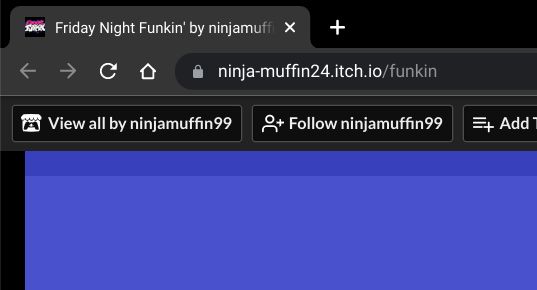
2. Bây giờ, chỉ cần nhấp vào “Khởi chạy trò chơi” và nó sẽ bắt đầu tải tất cả các tài nguyên FNF trong trình duyệt của bạn. Tùy thuộc vào tốc độ internet của bạn, nó sẽ mất từ 1 xuống 2 phút.

3. Giờ đây, bạn có thể chơi Friday Night Funkin’ trên Chromebook của mình mà không gặp bất kỳ sự cố nào. Trên Chromebook dựa trên Intel i5 của tôi 8. FPS thế hệ 1 là khoảng 61fps, khá tốt. Nếu bạn muốn cài đặt và chơi trò chơi nguyên bản, hãy chuyển sang phần tiếp theo.

Cài đặt Friday Night Funkin’ trên Chromebook qua Linux
Nếu bạn không muốn chơi trò chơi trong trình duyệt của mình và muốn có hiệu suất tốt hơn, bạn rất có thể cài đặt Friday Night Funkin’ qua bộ chứa Linux trên Chromebook của mình. Đây là cách để đi về nó.
1. Trước tiên, hãy mở liên kết này trong Chrome và nhấp vào “Không, cảm ơn, chỉ cần đưa tôi tải xuống.” Vì đây là trò chơi quyên góp nên bạn có thể ủng hộ nhà phát triển bằng cách quyên góp trên trang web.

2. Trên trang tiếp theo, tải xuống tệp ZIP Linux 64-bit.

3. Khi tải xuống tệp ZIP, hãy thiết lập Linux trên Chromebook của bạn nếu bạn chưa cài đặt.

4. Sau đó, mở ứng dụng Tệp trên Chromebook của bạn và điều hướng đến thư mục “Tải xuống”. Bây giờ hãy di chuyển tệp ZIP FNF sang phần “Tệp Linux”.

5. Sau đó mở ứng dụng Terminal từ ngăn kéo ứng dụng của bạn. Tại đây, hãy chạy lệnh bên dưới để cập nhật bộ chứa Linux của bạn lên bản dựng mới nhất. Bạn chỉ cần sao chép lệnh bên dưới và nhấp chuột phải vào cửa sổ Terminal để nhanh chóng dán nó.
sudo apt update && sudo apt upgrade -y

6. Sau đó chạy lệnh bên dưới để giải nén tệp ZIP đã tải xuống.
unzip funkin-linux-64bit.zip

7. Sau đó thực hiện lệnh bên dưới để cấp tất cả các quyền cho trò chơi.
chmod 755 Funkin

8. Khi bạn đã hoàn thành việc đó, hãy chạy lệnh bên dưới để mở Friday Night Funkin’ trên Chromebook của bạn. Nếu bạn có Chromebook mạnh mẽ và muốn chạy trò chơi với FPS cao hơn, hãy chạy lệnh thứ hai.
./Funkin
hoặc
./Funkin –disable-framerate-limit

Tạo Lối tắt Funkin’ Đêm Thứ Sáu trên Chromebook của bạn
Bây giờ bạn đã cài đặt thành công Friday Night Funkin’ trên Chromebook của mình, đã đến lúc tạo lối tắt để dễ dàng mở trò chơi mà không cần sử dụng các lệnh đầu cuối. Làm theo các bước dưới đây:
9. Mở Terminal và chạy lần lượt các lệnh bên dưới để cài đặt và mở MenuLibre.
sudo apt install menulibre -y menulibre

10. Trong MenuLibre, nhấp vào biểu tượng “+” ở thanh menu trên cùng và chọn “Thêm Trình khởi chạy”.

11. Sau đó, trong phần “Chi tiết ứng dụng” ở khung bên phải, nhấp vào biểu tượng thư mục bên cạnh “Lệnh”.

12. Một cửa sổ mới sẽ mở ra. Tại đây, hãy chuyển đến “Trang chủ” từ thanh bên trái và chọn “Funkin” ở khung bên phải. Bây giờ bấm vào “OK” ở góc trên bên phải.

13. Sau đó nhấp vào hộp văn bản “Trình khởi chạy mới” ở khung bên phải và nhập tên của trò chơi để dễ nhận biết hơn. Tôi đã gõ “FNF” thay vì Friday Night Funkin’. Cuối cùng, nhấp vào nút “Lưu” ở menu trên cùng và bạn đã hoàn tất.

14. Đóng cửa sổ MenuLibre và mở ngăn ứng dụng. Tiếp theo, mở thư mục “Applications for Linux” và tại đây bạn sẽ tìm thấy phím tắt FNF mà bạn vừa tạo. Nhấp vào biểu tượng FNF và trò chơi sẽ mở ngay lập tức trên Chromebook của bạn.

Chơi Friday Night Funkin’ Ngay cả trên Chromebook của trường
Đây là hai cách để cài đặt và chơi Friday Night Funkin’ trên Chromebook của bạn. Trò chơi thậm chí còn hoạt động tốt trên trình duyệt, vì vậy đây là một cách đáng tin cậy để chơi FNF trên Chromebook do trường học cấp. Ngoài ra, nếu bạn muốn chơi Roblox trên Chromebook, hãy xem hướng dẫn chi tiết của chúng tôi. Tuy nhiên, nếu thích trò chơi hộp cát như Minecraft, bạn cũng có thể tìm hiểu cách cài đặt Minecraft trên Chromebook của mình. Cuối cùng, nếu bạn có bất kỳ câu hỏi nào, hãy cho chúng tôi biết trong phần bình luận bên dưới.
